Απενεργοποιήστε το μικρόφωνο στα Windows 10
Η ύπαρξη κάμερας και μικροφώνου επιτρέπει τη χρήση τους με το Skype και άλλες εφαρμογές VoIP. Ωστόσο, πολλοί άνθρωποι ανησυχούν για εφαρμογές, υπηρεσίες ή κάποιο κακόβουλο λογισμικό που μπορεί να χρησιμοποιήσει κρυφά το μικρόφωνο. Μπορεί να θέλετε να το απενεργοποιήσετε για λόγους απορρήτου και ασφάλειας, καθώς μπορεί να παραβιαστεί και οι χάκερ θα μπορούν να ακούσουν όλα όσα λέτε. Σήμερα, θα εξετάσουμε τις εύκολες μεθόδους που μπορείτε να χρησιμοποιήσετε για να ενεργοποιήσετε ή να απενεργοποιήσετε το μικρόφωνο στα Windows 10.
Διαφήμιση
Ακολουθούν οι τρεις μέθοδοι που μπορείτε να χρησιμοποιήσετε, όπως η Διαχείριση Συσκευών, οι Συσκευές Εγγραφής και η εφαρμογή Επεξεργαστή Μητρώου.
Για να απενεργοποιήσετε το μικρόφωνο στα Windows 10, κάντε το εξής.
- Τύπος Νίκη + Χ τα πλήκτρα μαζί στο πληκτρολόγιο και κάντε κλικ στη Διαχείριση Συσκευών.

Συμβουλή: μπορείς προσαρμόστε το μενού Win + X των Windows 10.
- Στο δέντρο συσκευών, μεταβείτε στο Είσοδοι και έξοδοι ήχου κόμβος.
- Κάντε δεξί κλικ στο Μικρόφωνο συσκευή και επιλέξτε Απενεργοποιήστε τη συσκευή από το μενού περιβάλλοντος.
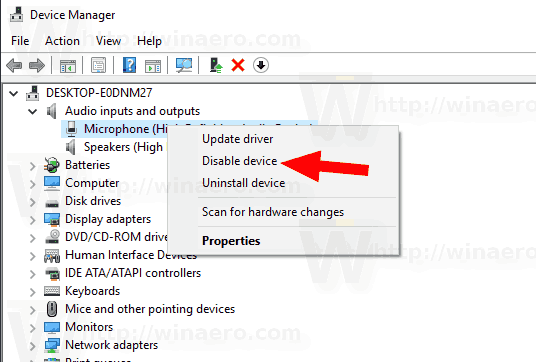
- Μπορείτε να ενεργοποιήσετε ξανά τα απενεργοποιημένα αργότερα επιλέγοντας "Ενεργοποίηση συσκευής" από το μενού περιβάλλοντος.
Εναλλακτικά, μπορείτε να χρησιμοποιήσετε την εφαρμογή Ρυθμίσεις για να απενεργοποιήσετε το μικρόφωνο. Να πώς.
Απενεργοποιήστε το μικρόφωνο χρησιμοποιώντας τις Ρυθμίσεις
- Ανοιξε το Εφαρμογή ρυθμίσεων.

- Μεταβείτε στο Σύστημα - Ήχοι.
- Στα δεξιά, μεταβείτε στο Εισαγωγή Ενότητα.
- Επιλέξτε το μικρόφωνό σας στην αναπτυσσόμενη λίστα της συσκευής.
- Κάντε κλικ στον σύνδεσμο Ιδιότητες συσκευής.
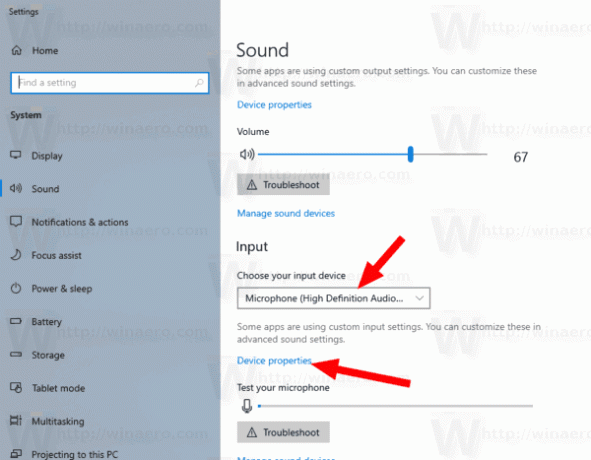
- Στην επόμενη σελίδα, ενεργοποιήστε την επιλογή Απενεργοποιήστε τη συσκευή.
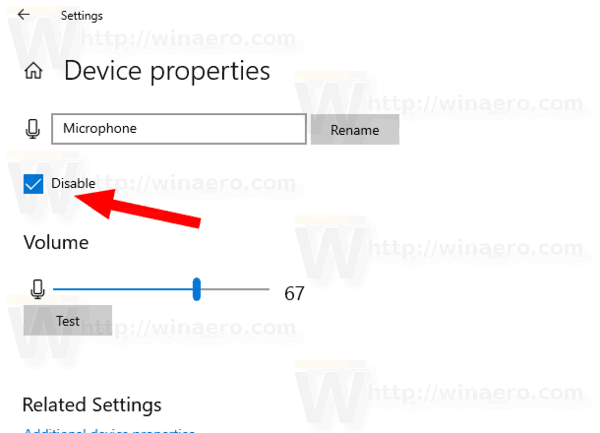
Τελείωσες.
Υπάρχει μια εναλλακτική μέθοδος που περιλαμβάνει την κλασική μικροεφαρμογή Sound. Ας δούμε πώς να το χρησιμοποιήσετε.
Απενεργοποιήστε το μικρόφωνο χρησιμοποιώντας την κλασική μικροεφαρμογή ήχου
- Κάντε δεξί κλικ στο εικονίδιο ήχου στην περιοχή του δίσκου συστήματος.
- Επιλέγω Ήχοι από το μενού περιβάλλοντος.
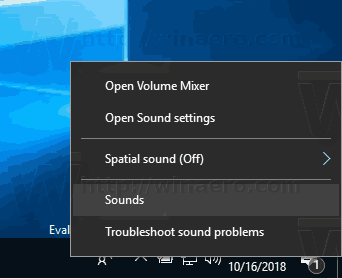
- Στο παράθυρο διαλόγου Ήχος, μεταβείτε στην καρτέλα Εγγραφή.
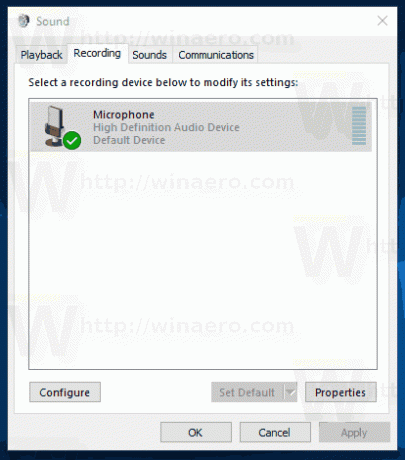
- Εκεί, βρείτε τη συσκευή μικροφώνου στη λίστα.
- Κάντε δεξί κλικ πάνω του και επιλέξτε Καθιστώ ανίκανο από το μενού περιβάλλοντος.
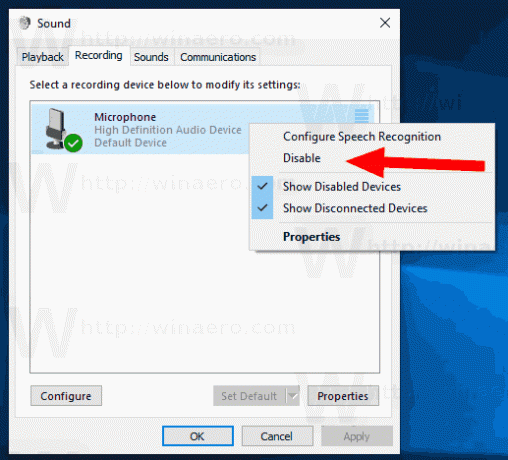
Η συσκευή είναι πλέον απενεργοποιημένη.
Τέλος, μπορείτε να εφαρμόσετε μια προσαρμογή μητρώου για να απενεργοποιήσετε το μικρόφωνό σας. Εδώ είναι πώς.
Απενεργοποιήστε το μικρόφωνό σας με μια προσαρμογή μητρώου
- Ανοιξε το Εφαρμογή Επεξεργαστή Μητρώου.
- Μεταβείτε στο ακόλουθο κλειδί μητρώου.
HKEY_LOCAL_MACHINE\SOFTWARE\Microsoft\Windows\CurrentVersion\MMDevices\Audio\Capture
Δείτε πώς να μεταβείτε σε ένα κλειδί μητρώου με ένα κλικ.
- Αναπτύξτε το Πιάνω κλειδί στα αριστερά.
- Ανοιξε το Ιδιότητες δευτερεύον κλειδί του καθενός {GUID} δευτερεύοντα κλειδιά που έχετε κάτω από το Πιάνω πληκτρολογήστε μέχρι να βρείτε τη συσκευή μικροφώνου σας.

- Στα δεξιά, από το κλειδί {GUID} που σχετίζεται με το μικρόφωνό σας, τροποποιήστε ή δημιουργήστε μια νέα τιμή DWORD 32 bit DeviceState. Σημείωση: Ακόμα κι αν είσαι τρέχει Windows 64-bit πρέπει ακόμα να δημιουργήσετε μια τιμή DWORD 32-bit.
Ορίστε την τιμή του σε 10000001 σε δεκαεξαδικό για να απενεργοποιήσετε τη συσκευή. Τα δεδομένα τιμής 1 θα το ενεργοποιήσουν.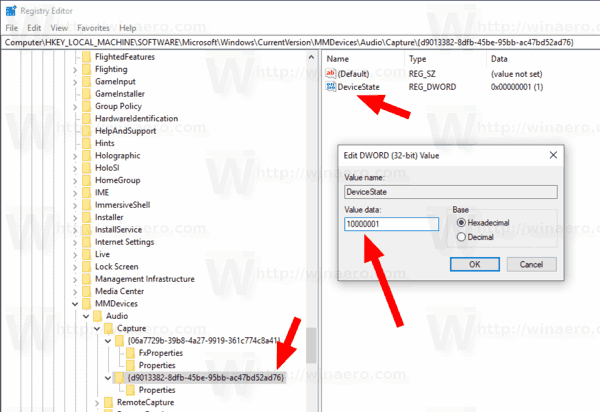
- Επανεκκινήστε τα Windows 10.
Αυτό είναι.
